学习材料
返回学习材料发布时间:2023-12-01
一、 考试准备
1.台式电脑或笔记本电脑(必须带摄像头和麦克风):
(1)操作系统:Windows 7、8、10、11,MAC OS;
(2)内存:2G 以上;
(3)网络:稳定可连接有线或者无线网,网络带宽不低于 20Mbps,建议使用带宽 50Mbps 或以上的独立光纤网络,每位考生网络上传速度不低于 2MB/s。
(4)其他设备:摄像头、麦克风正常使用。
2.考试电脑需使用最新版本的“谷歌Chrome浏览器”(下载地址:https://www.google.cn/intl/zh-CN/chrome/)登录参加考试。
3.注意事项:
(1)进入考试系统前应关闭电脑上与考试无关网页和软件,包括各类通讯软件(微信、QQ等)、文件处理软件、视频软件,特别是远程操作软件或带有远程操作功能的其他软件,以免由于被动弹窗导致被系统判定为作弊;如有直播软件,须提前卸载。
(2)确保设备电量充足,建议全程使用外接电源。
(3)提前准备 4G/5G 等设备移动网络作为备用网络,并做好调试,以便出现网络故障时能迅速切换备用网络继续考试。
(4)考试期间如发生网络故障,请考生在看到异常提示后迅速修复网络故障。故障解决后,考生可重新进入考试继续作答,系统有断点续考功能,网络故障发生之前的作答结果会保存。
二、操作流程
第一步:下载准考证。
1.登录太平洋在线xg111官方网站官网(),考试评价-技能人才评价。
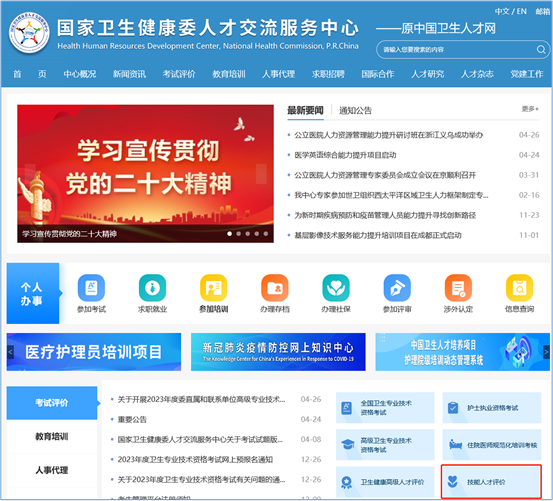
2.点击入考生入口。
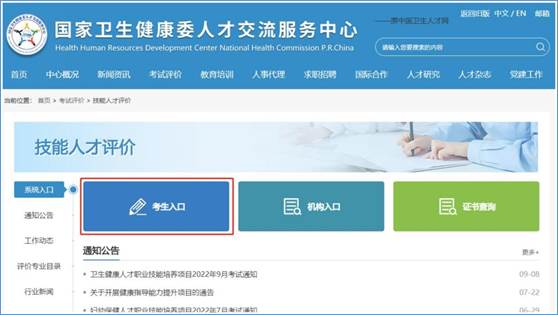
3.点击准考证查询及下载。
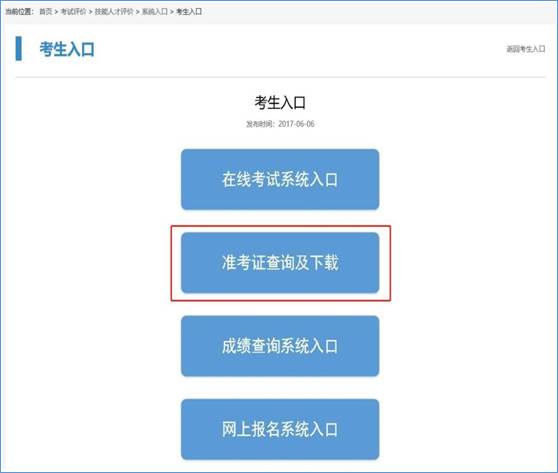
4.选择对应的考试名称,点击准考证下载入口,进入登录页面。
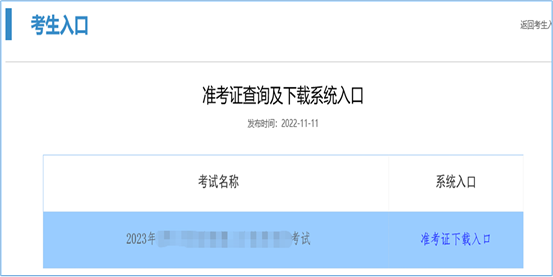
请仔细阅读下图。按界面提示输入考生姓名、证件号码,登录后下载准考证。

5.进入页面后,请再次核实各项信息,核实无误后可以点击下图内“下载准考证”按键进行下载。
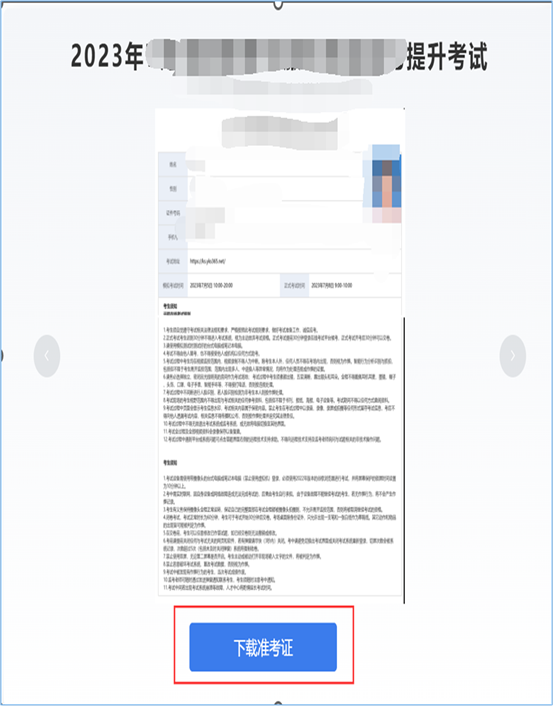
特别提示:模拟测试和正式考试共用准考证。考试登录地址:https://ks.yks365.net/。考生需在考试开始前30分钟内完成考试系统登录。
第二步:登录考试页面进行设备检测。
1.打开谷歌浏览器,将准考证上的考试网址复制到谷歌浏览器地址栏内后打开页面。
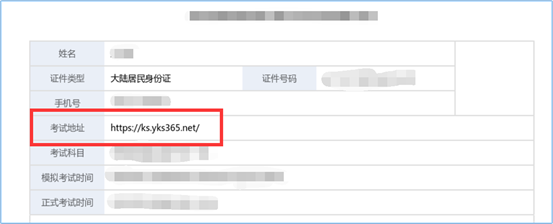
2.在登录界面输入个人身份证号,点击登录考试(具体流程见下图)。
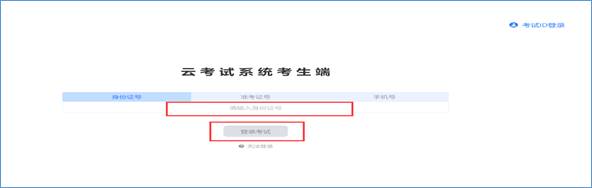
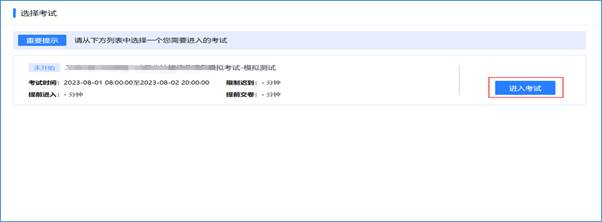
3.完成系统登录并确认个人信息(如个人信息有误,请时反馈至报名机构)。
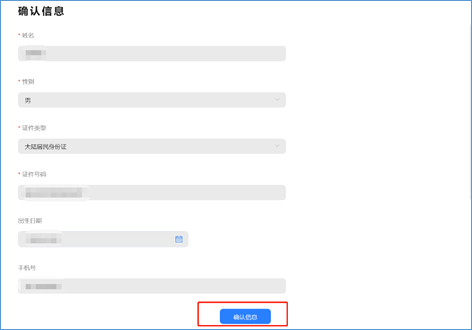
4.进行设备检测。
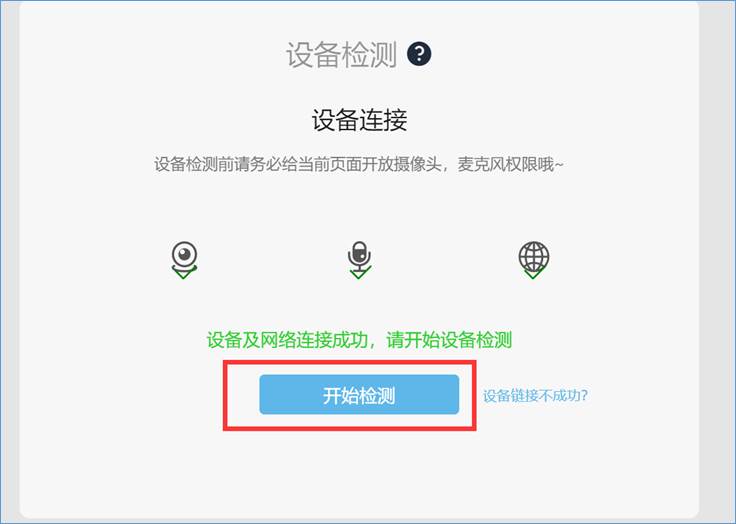
摄像头检测,如果可以看到图像,点击可以看到。(如无法看到可以点击“无法获取权限?”按界面指引进行检查或联系在线客服获取帮助)。
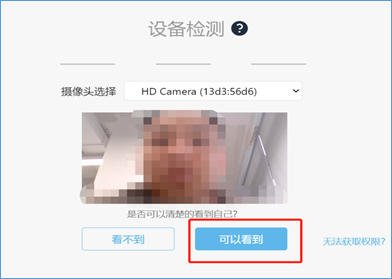
对麦克风说话,看到音量图标跳动,点击可以看到。
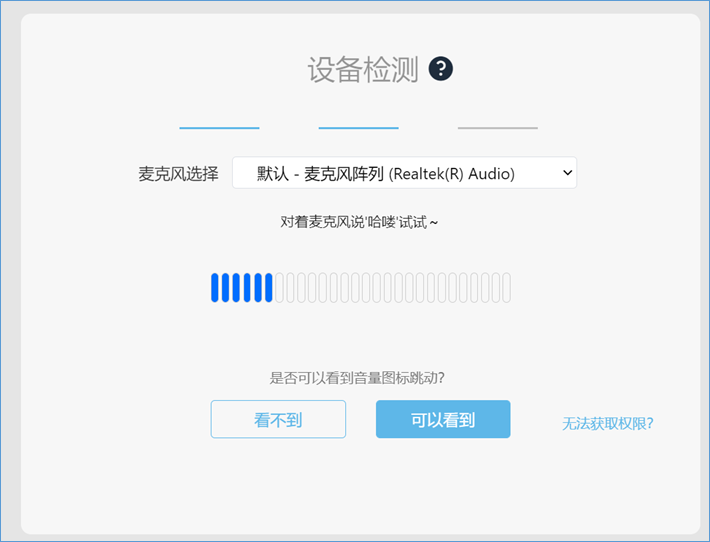
点击查看检测报告。
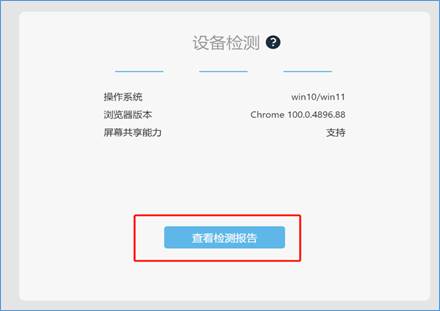
显示正常点击完成检测。
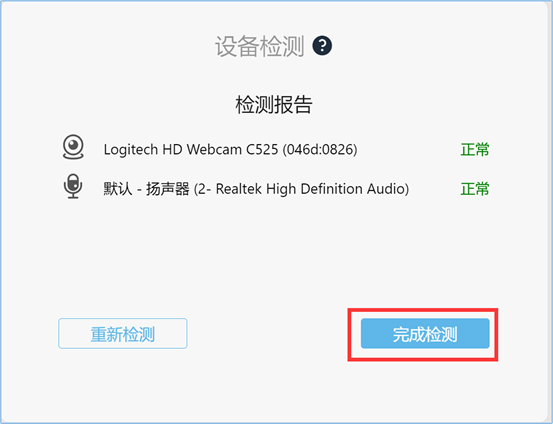
第三步:系统人脸识别。
注:人脸识别中请摘掉口罩和眼镜。
人脸识别前如有弹出“想要使用您的摄像头”,请点击允许。点击开始录制。
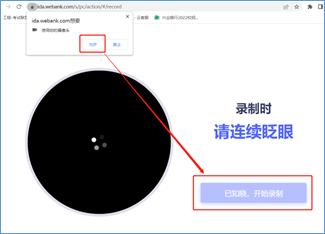
与摄像头保持40-50厘米,开始录制。
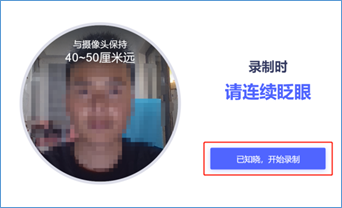
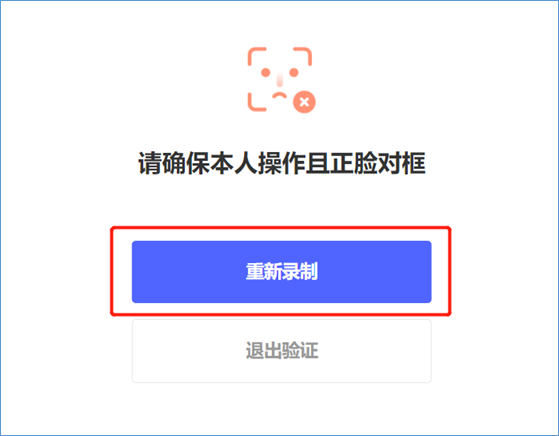
如果识别失败,请重新录制。人脸识别成功后,点击完成验证。
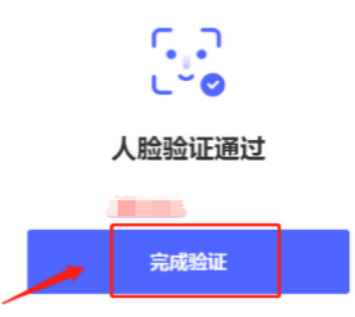
温馨提醒:如多次验证失败,请联系客服人员说明情况。
第四步:考生须知。
验证完成后系统会跳转至考生须知内容页面。考生认真阅读考生须知内容,确认“已阅读并了解考生须知”,开考时间到会直接进入考试答题界面。
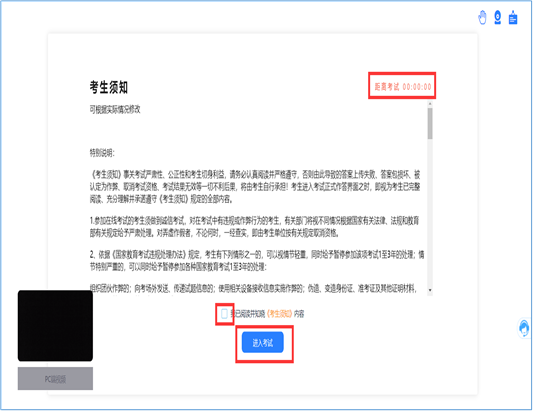
第五步:正式进入考试。
考试答题界面及功能按钮使用介绍。
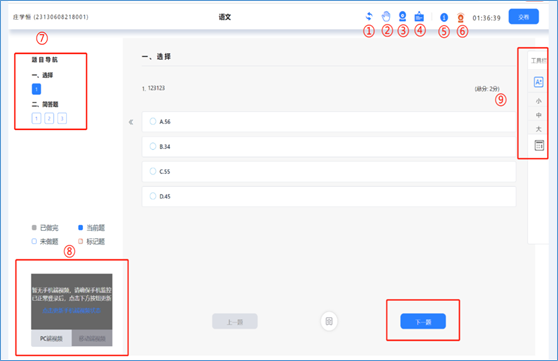
① 界面刷新(如出现卡顿,可以点击刷新)
② 举手功能(暂无法使用)
③ 视频监控(可对视频解控在页面上进行打开和隐藏“非关闭监控”)
④ 消息管理(可回溯查看收到的相关消息和通知)
⑤ 考试信息(可查看当前考试ID及考务设定的迟到及交卷等时间信息)
⑥ 监控状态
⑦ 题目导航(可查看当前作答题号,已作答后按钮会呈灰色状态)
⑧ 监控视角采集区域(考生可实时看到考试设备采集图像内容)
⑨ 工具栏(可调整字体大小字号及调用计算器“计算器如考务要求不允许使用,则不会显示”)
第六步:结束考试。
结束所有单元作答后点击“交卷”按钮方可结束考试。(系统会提示剩余多少题未作答)。
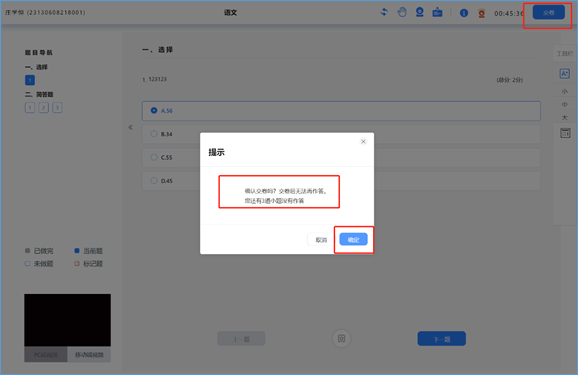
显示“交卷成功”考试顺利结束,未显示此页面请及时联系技术支持确认。
